当前位置:主页 > Windows7系统教程 >
win7为了提升读取速度更换固态硬盘后如何优化
更新时间:2018-09-24 作者:win7系统下载 来源:www.win71234.com
win7为了提升读取速度更换固态硬盘后如何优化?
我们都知道目前速度最快、性能最好的硬盘就是固态硬盘了,但如果不懂得优化,则无法发挥其高速优势。Win7系统用户在使用有限容量固态时,就应该学会如何优化固态硬盘?那应该如何优化固态硬盘呢?下面就和大家分享下Win7固态硬盘优化的方法
推荐:win7旗舰版
1.AHCI硬盘模式可提高硬盘性能,确定你的固态硬盘是运行在AHCI模式下的方法:打开注册表编辑器,展开“HKEY_LOCAL_MACHINESYSTEMCurrentControlSetServicesmsahci”。右键修改磁盘模式为“0”,重启即可
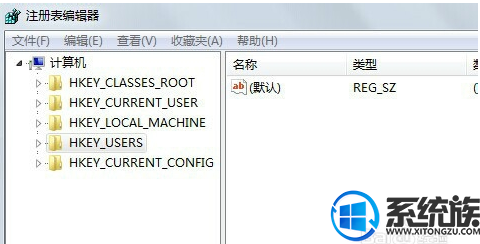
2.开启Trim功能可延长固态硬盘的FLASH寿命,一般情况下Trim指令是开启的,查询目前的Trim指令状态是否开启的方法:在管理员权限下,进入命令提示符界面,输入“fsutil behavior QUERY DisableDeleteNotify”,之后会得到相关查询状态的反馈。当出现“DisableDeleteNotify = 0”的提示时则说明Trim指令已启用;当出现 “DisableDeleteNotify = 1” 的提示时则说明Trim指令未启用,如果未开启Trim的用户请及时更新驱动和系统补丁即可
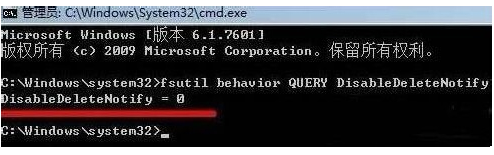
3.关闭磁盘索引
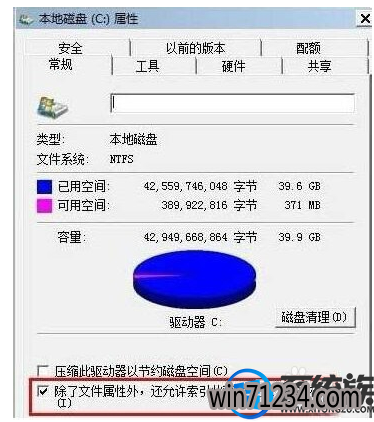
4.关闭磁盘分页,如果内存少于4G的用户就别关闭此功能,但关闭磁盘分页会节省3-5G磁盘空间
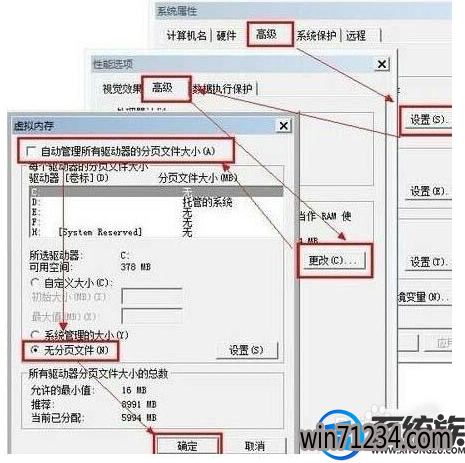
5.关闭磁盘整理计划,这会增加磁盘读写操作,固态硬盘不会产生磁盘碎片,这个功能只会增加读写次数
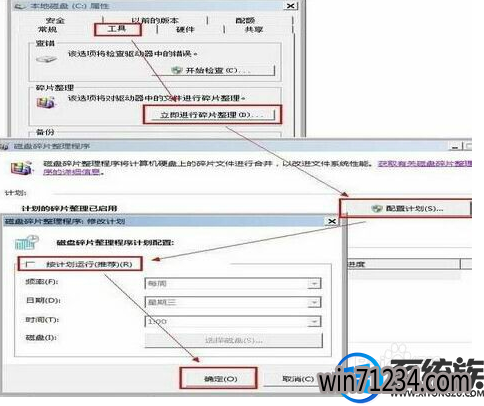
6.关闭系统休眠,可节省约3G的磁盘空间。关闭方法是进入开始运行命令对话框,然后在CMD命令框中输入如下命令,之后按回车确认即可

7.快速启动系统:这个功能是关闭掉系统进入时的画面,大概能为您节省2-3s的启动时间。按“WIN+R”后输入Msconfig,检查无GUI引导是否勾上了,如果没有请勾上,确定。
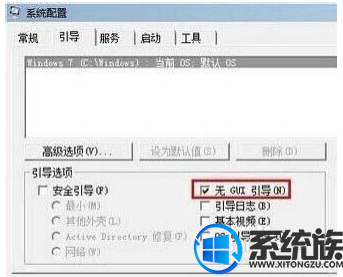
以上就是关于win7系统固态硬盘优化的方法,如果你也需要对固态硬盘进行优化,不妨试试上述方法,希望今天的分享对你有所帮助
我们都知道目前速度最快、性能最好的硬盘就是固态硬盘了,但如果不懂得优化,则无法发挥其高速优势。Win7系统用户在使用有限容量固态时,就应该学会如何优化固态硬盘?那应该如何优化固态硬盘呢?下面就和大家分享下Win7固态硬盘优化的方法
推荐:win7旗舰版
1.AHCI硬盘模式可提高硬盘性能,确定你的固态硬盘是运行在AHCI模式下的方法:打开注册表编辑器,展开“HKEY_LOCAL_MACHINESYSTEMCurrentControlSetServicesmsahci”。右键修改磁盘模式为“0”,重启即可
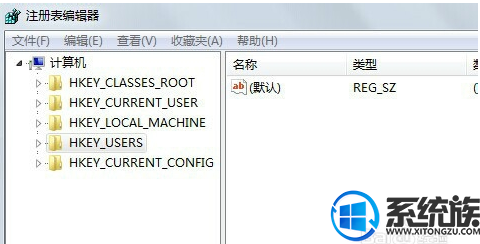
2.开启Trim功能可延长固态硬盘的FLASH寿命,一般情况下Trim指令是开启的,查询目前的Trim指令状态是否开启的方法:在管理员权限下,进入命令提示符界面,输入“fsutil behavior QUERY DisableDeleteNotify”,之后会得到相关查询状态的反馈。当出现“DisableDeleteNotify = 0”的提示时则说明Trim指令已启用;当出现 “DisableDeleteNotify = 1” 的提示时则说明Trim指令未启用,如果未开启Trim的用户请及时更新驱动和系统补丁即可
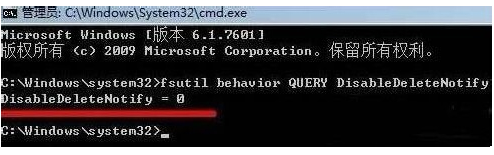
3.关闭磁盘索引
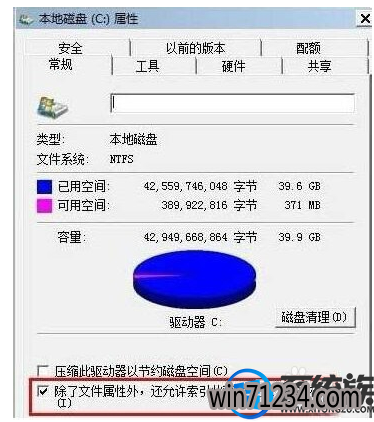
4.关闭磁盘分页,如果内存少于4G的用户就别关闭此功能,但关闭磁盘分页会节省3-5G磁盘空间
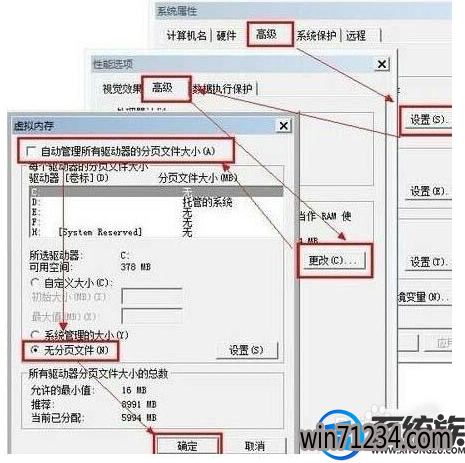
5.关闭磁盘整理计划,这会增加磁盘读写操作,固态硬盘不会产生磁盘碎片,这个功能只会增加读写次数
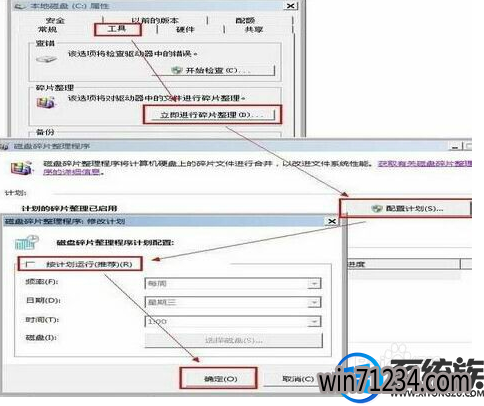
6.关闭系统休眠,可节省约3G的磁盘空间。关闭方法是进入开始运行命令对话框,然后在CMD命令框中输入如下命令,之后按回车确认即可

7.快速启动系统:这个功能是关闭掉系统进入时的画面,大概能为您节省2-3s的启动时间。按“WIN+R”后输入Msconfig,检查无GUI引导是否勾上了,如果没有请勾上,确定。
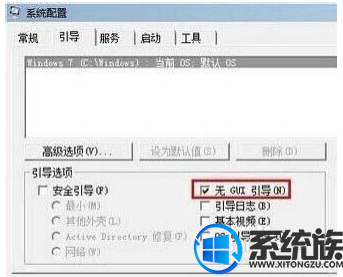
以上就是关于win7系统固态硬盘优化的方法,如果你也需要对固态硬盘进行优化,不妨试试上述方法,希望今天的分享对你有所帮助
相关Windows7系统教程推荐
- BitLocker加密后忘记了中关村Win8.1旗舰版密码的破解技巧 2016-09-05
- Win8.1大白菜专业版系统天气无法加载的解决方法 2018-03-12
- 深度技术Win10系统中将桌面背景设置透明渐变效果的诀窍 2016-04-22
- W7出现“应用程序发生异常 未知的软件异常”怎么办 2016-07-16
- 电脑公司Win8.1 SP1正式版蓝屏死机提示错误代码Error C000009A的 2016-09-17
- 快速清除电脑公司Win10系统垃圾有高招 2017-01-20
- 得得Win10玩游戏时提示显示器驱动程序停止响应并已恢复怎么办? 2017-09-10
- 老毛桃Win10纯净版无法使用winrar提示拒绝访问要如何处理 2016-11-04
- 番茄花园Win10系统全新刻录功能支持ISO格式镜像刻录的技巧 2016-04-19
- win10更换软件桌面图标的小技巧 2017-11-15
win7 64位系统排行
Windows7系统教程推荐
- win7玩使命召唤2不能全屏如何办?|win7玩使命召唤2不能全屏的处理办09-09
- 如何解决系统基地Win10企业版系统软件不兼容的问题?05-18
- 深度技术Win10系统系统玩CF找不到bugtrap.dll的正确解决步骤12-27
- 系统之家Win10系统怎么进入bios设置与bios的设置方法05-11
- Windows10专业版系统开机加速,将多余的第三方加载项去除的方法06-06
- 登录界面Win10系统默认输入法的更改方法05-09
- 雨林木风Win10系统打开Word程序提示宏错误的解决措施04-22
- 深度完美win10系统火狐浏览器无法安装更新出错如何解决?09-24
- W7下建立无法删除文件夹以确保系统重要资料的安全07-24
 win7系统下载
win7系统下载




